Vim is grotendeels een toetsenbordgestuurde teksteditor. U moet op de toetsen drukken om door een bestand te bladeren in plaats van de luxe van een muiswieltje te gebruiken (hoewel een muis ook kan worden gebruikt). Om Vim-scrollen gemakkelijker te maken, zal ik in deze handleiding onderzoeken hoe je met behulp van verschillende methoden een pagina omhoog en omlaag kunt gaan in Vim.
Opmerking : De instructies die in deze handleiding worden genoemd, worden uitgevoerd op Linux (Ubuntu 22.04). Omdat Vim platformonafhankelijk is, zijn de sleutelbindingen die in deze tutorial worden genoemd, van toepassing op alle besturingssystemen.
Paginagrootte in Vim
In Vim is een paginagrootte gelijk aan het aantal zichtbare regels in het huidige venster van de terminal. Als u het formaat van het terminalvenster wijzigt, verandert ook de paginagrootte.
Pagina omhoog en omlaag
Schakel de NORMAL-modus in en gebruik de volgende opdrachten om omhoog en omlaag te bladeren in Vim.
- ctrl+f: Om één pagina terug te gaan
- ctrl+b: Om één pagina omhoog (terug) te gaan
- ctrl+d: Om een halve pagina terug te bladeren
- ctrl+u: Om een halve pagina omhoog te gaan
Door op de te drukken ctrl+f de pagina gaat omhoog en verplaatst de cursor naar laatste regel-1. In het volgende bestand zijn de huidige zichtbare regels op de pagina bijvoorbeeld 20. De cursor staat op regel 1, nadat u op de knop ctrl+f worden de regels 1 tot en met 18 vervangen door de regels 19 tot en met 37 in de huidige buffer, enzovoort.
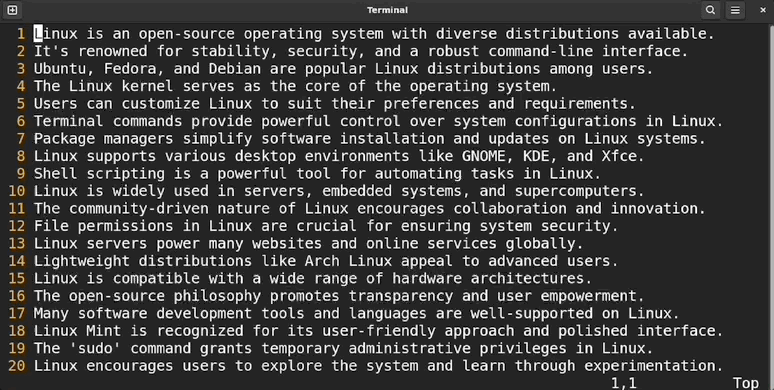
Hetzelfde geldt voor page-down (ctrl+b) maar in de tegenovergestelde richting.
De hierboven genoemde commando's zijn een beetje stijf en bieden u mogelijk geen soepele scrollervaring. Ik gebruik liever de andere ingebouwde commando's.
- ctrl en: Om het scherm één regel omhoog te verplaatsen
- ctrl-e: Om het scherm één regel naar beneden te verplaatsen
Zoals je in de volgende GIF kunt zien, is het scrollen veel eenvoudiger.
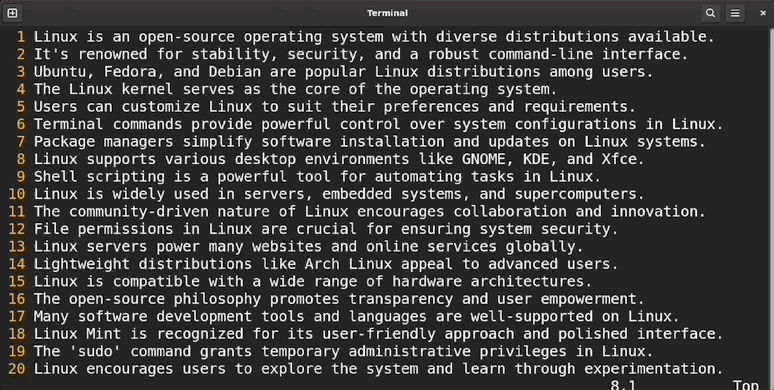
Hieronder vindt u enkele andere sneltoetsen om door de pagina in Vim te bladeren.
- z : Om de lijn onder de cursor naar het midden te brengen
- zt : Om de regel onder de cursor naar boven te brengen
- zb : Om de regel onder de cursorregel naar beneden te brengen
Vim-navigatietoetsen gebruiken om pagina omhoog en omlaag te gaan
Vim heeft ingebouwde sneltoetsen h, j, k en l die kunnen worden gebruikt voor het scrollen van pagina's. De toetsen j en k zijn voor verticaal scrollen.
- J : Om de cursor één regel omhoog te verplaatsen
- k : Om de cursor één regel naar beneden te verplaatsen
Pagina omhoog en omlaag met behulp van markeringen
Paginanavigatie is ook mogelijk met behulp van de ingebouwde bladwijzerfunctionaliteit van Vim. Plaats een markering op een willekeurige plaats in het bestand met behulp van de opdracht m, gevolgd door een teken {a-z}. Met de kleine hoofdletters kunt u 26 punten in een bestand zetten.
Gebruik de vierkante haak ([) met een backtick (`) om naar boven en beneden door de markeringen te navigeren, wat resulteert in navigatie op de pagina. Gebruik bijvoorbeeld ]` om naar het volgende teken te springen en [` naar het vorige.
Pagina synchroon omhoog en omlaag in meerdere vensters
Veel ontwikkelaars geven er de voorkeur aan om een lay-out met meerdere vensters in Vim te gebruiken. In veel situaties wordt het wenselijk dat beide vensters synchroon moeten scrollen. Deze functionaliteit kan worden bereikt met behulp van de scrollbinden commando.
Open Vim in de modus voor meerdere vensters en gebruik de opdracht :set scrollbind in het huidige venster.
:stel scrollbind inDruk nu op ctrl+w om naar het volgende venster te gaan en gebruik opnieuw het bovengenoemde commando.
De volgende geanimeerde GIF laat zien dat de beweging van de pagina gelijktijdig plaatsvindt.
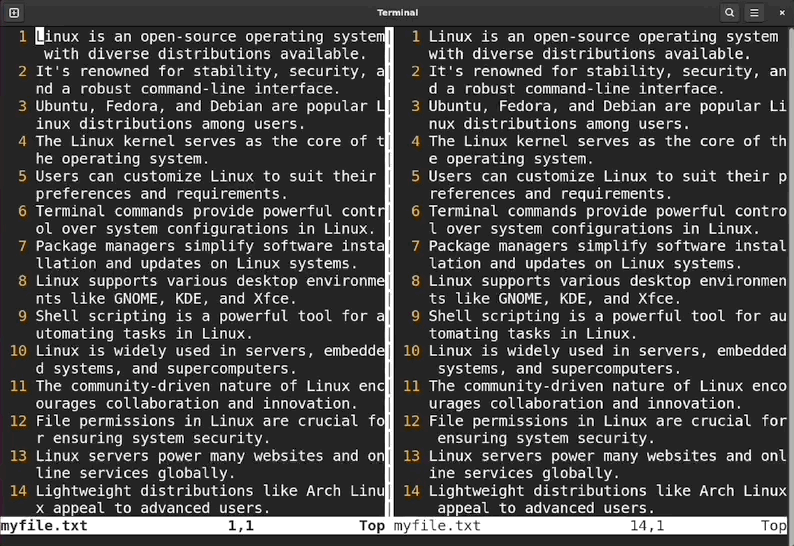
Voor meer informatie over scrollbinding gebruikt u de :help scrollbinden commando.
Ga naar verschillende posities op de pagina
Om de cursor naar de verschillende posities op een pagina of venster te verplaatsen, gebruikt u de volgende toetsen:
- verschuiving+h : Naar de bovenkant van de pagina
- verschuiving+m : Naar het midden van de pagina
- verschuiving+l : Naar het einde van de pagina
Pagina omhoog/omlaag in Vim zonder de cursor te verplaatsen
Vanwege de ontwikkelingsstructuur van de Vim is het niet mogelijk om omhoog of omlaag te bladeren zonder de cursor te verplaatsen. Sneltoetsen zoals z , zt , En zb kan worden gebruikt om het venster ten opzichte van de cursor te verplaatsen.
Conclusie
Vim biedt verschillende sneltoetsen om door de pagina te navigeren. Om omhoog en omlaag te bladeren, heeft Vim standaardtoetsen, de ctrl+f En ctrl+b . In veel situaties bieden deze toetsen echter niet de gewenste bediening, zoals het scrollen naar een specifieke positie na een pagina omhoog of omlaag. In een dergelijk geval kan de ctrl+y En ctrl+e Er worden toetsen gebruikt, waarmee u één regel door de pagina kunt scrollen.